Thay đổi độ rộng cột trong excel
Theo mặc định, tất cả các hàng và cột của một bảng tính mới được thiết lập để cùng chiều cao và chiều rộng . Excel cho phép bạn thay đổi độ rộng cột và chiều cao hàng theo những cách khác nhau, bao gồm cả gói văn bản và sáp nhập các tế bào . Trong ví dụ của chúng tôi dưới đây, một số nội dung trong cột A không thể được hiển thị. Chúng tôi có thể làm cho tất cả các nội dung này có thể nhìn thấy bằng cách thay đổi độ rộng của cột A. Vị trí của con chuột trên dòng cột trong tiêu đề cột để các chữ thập màu trắng Cursor trở thành một mũi tên hai Mũi tên kép .
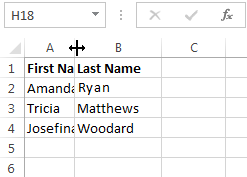
Click, giữ và kéo chuột để tăng hoặc giảm độ rộng cột.
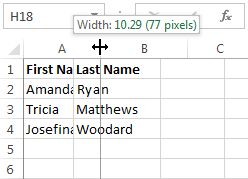
Thả chuột. Các chiều rộng cột sẽ được thay đổi.
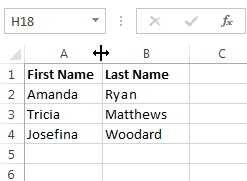
Nếu bạn thấy dấu hiệu bảng Anh (#######) trong mỗi ô cell, nó có nghĩa là các cột là không đủ rộng để hiển thị các nội dung di động. Đơn giản chỉ cần tăng độ rộng cột để hiển thị các nội dung di động.
Để rộng cột AutoFit
Các AutoFit Tính năng này sẽ cho phép bạn thiết lập chiều rộng của một cột để phù hợp với nội dung của nó tự động .
Vị trí của con chuột trên dòng cột trong tiêu đề cột để các chữ thập màu trắng Cursor trở thành một mũi tên hai Mũi tên kép .
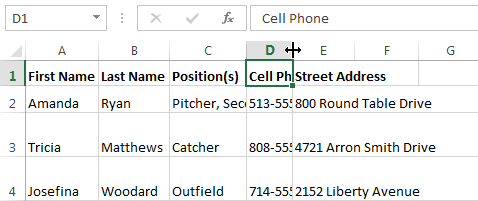
Double-click chuột. Các chiều rộng cột sẽ được thay đổi tự động để phù hợp với nội dung.
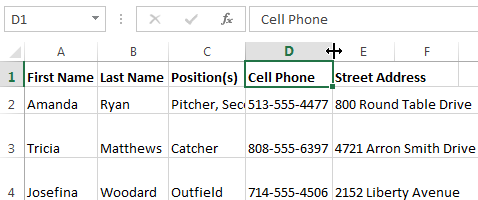
Bạn cũng có thể AutoFit chiều rộng cho nhiều cột cùng một lúc. Đơn giản chỉ cần chọn các cột bạn muốn AutoFit, sau đó chọn Width AutoFit Column lệnh từ Định dạng menu thả xuống trên Trang chủ tab. Phương pháp này cũng có thể được sử dụng cho chiều cao hàng .
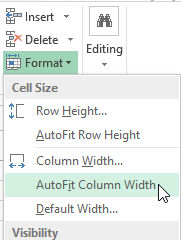
Chúc bạn thành công !